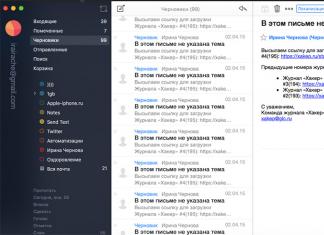Нередко у пользователя компьютера возникает необходимость произвести форматирование носителя информации. Диалоговое окно операционной системы Windows предлагает выбрать файловую систему и способ форматирования (быстрое или глубокое), дополнительно можно установить размер кластера, но эту операцию совершает не каждый пользователь, поскольку нет понимания, для чего нужен тот или иной размер. Некоторые могут задаваться и вопросами: что такое файловая система? для чего она нужна? в чём отличия одной от другой?
Файловая система - это совокупность условий и правил, определяющих способ организации файлов на носителях информации. Основные функции файловых систем следующие:
расположение на диске информации в виде файлов,
присвоение файлам имён и атрибутов,
удаление информации по запросу пользователя,
защита информации от удаления в случае сбоев и несанкционированного доступа к данным.
Запускаемые на компьютере программы не знают, что такое файловая система и как ею пользоваться, в каком месте искать тот или иной файл. Взаимодействие программ и ФС обеспечивают драйверы файловых систем. С их помощью происходит сопоставление имён запрашиваемых файлов со списком занятых секторов диска, после чего драйверу диска передаётся команда на считывание данных из определённых секторов.
Виды файловых систем
В процессе развития операционных систем и накопителей создавалось множество файловых систем. Сегодня для работы с жёсткими дисками и флеш-накопителями часто используются следующие:
FAT32
. Максимальный поддерживаемый размер диска - 8 Тб. Файловая система работает с файлами размером не больше 4 Гб.
NTFS
. Максимальный поддерживаемый размер диска - 16 Эб (эксабайт). Поддерживает работу с файлами размером до 16 Тб.
Ext3, ext4
. Используются в операционных системах Linux. Максимальный размер тома составляет 32 Тб для ext3 и 1 Эб для ext4. Поддерживается работа с файлами размером до 2 и 16 Тб соответственно.
HFS Plus
. Используется в системах OS X. Максимальный размер тома - 8 Эб, максимально поддерживаемый размер файла тоже составляет 8 Эб.
Для работы с лазерными дисками используются:
ISO9660
. Максимальный размер файла - 2 Гб.
UDF
. Максимальный размер файла - 1 Эб.
Особенности FAT32 и NTFS
Наиболее часто используемыми файловыми системами являются FAT32 и NTFS по причине широкого распространения операционной системы Windows. Для рядового пользователя может быть не важно, каким образом устроена и работает та и другая ФС, для него в контексте бытового использования могут быть принципиальны максимальные поддерживаемые размеры тома и файла. По этим параметрам FAT32 уступает NTFS, как указано выше. Кроме того, при использовании FAT32 возможна потеря данных при отключении подачи электрического питания на диск (сама файловая система часто остаётся целой).
Распределение информации на диске
Данные, записываемые на носители информации, помещаются в так называемые кластеры. Они представляют собой ячейки, созданные виртуальным объединением секторов жёсткого диска или ячеек памяти немагнитного носителя информации. Размер кластера зависит от установленного при форматировании значения. Оптимально задавать размер ячеек в соответствии с размерами наиболее часто используемых файлов: чем больше размер кластера, тем быстрее будут читаться файлы большого размера и наоборот. Особенность записи данных состоит в том, что в один кластер может быть помещён только один файл или его часть; файл в 1 байт сделает кластер размером в 256 байт недоступным для записи другой информации.
Файловую систему следует выбирать согласно целям и условиям использования носителя. Так, несмотря на недостатки по отношению к NTFS, файловая система FAT32 может успешно использоваться в Efi-разделах на современных компьютерах.
Файловая система – это та система, которая используется в работе операционной системой Windows. Она необходима для упорядочивания и хранения данных на каком-либо диске. Именно она в ответе за хранение данных на винчестере. Давайте рассмотрим, что такое файловая система, и какие виды таких систем существуют.
Зачем нужна файловая система
Понять, какая же файловая система используется на вашем компьютере, можно, зайдя в папку под названием «Мой компьютер». Затем необходимо щелкнуть правой кнопкой мыши и выбрать пункт «свойства». В появившемся окне с информацией вы сможете прочесть следующую надпись: Файловая система: (название).
Совершенно не обязательно, что на каждом диске будет стоять одна и та же система файлов. Чтобы это узнать, необходимо просмотреть каждый диск.
Именно от правильного выбора файловой системы и будет зависеть безопасность вашего персонального компьютера, а операционная система не будет сбиваться и терять данные. Давайте рассмотрим, какие файловые системы могут находиться в Windows.
Виды файловых систем
FAT
Первое, что мы рассмотрим – это файловая система под названием FAT. Сегодня она встречается крайне редко, поэтому подробно останавливаться на ней не стоит. Самый большой её недостаток – это максимальный объём диска, который составляет всего 2 Гб, что в современных "железках" практически не встречается. Таким образом, если ваш диск имеет больший объём, то она перестаёт работать. Несколько лет тому назад 2 Гб – это был стандартный объём винчестера, и эта файловая система прекрасно там использовалась. Но сегодня она изжила себя и заняла почетное место на помойке истории.
Следующая файловая система – это знаменитый FAT 32. 32 – это разрядность системы. Данная версия является обновленной разновидностью предыдущей файловой системы. Если вы пользуетесь более ранней версией Windows, то у вас могут возникнуть некоторые проблемы при форматировании диска. Однако данная система гораздо стабильнее, чем её предшественница, а работа с файлами будет протекать намного быстрее.
NTFS
Теперь давайте рассмотрим, что такое файловая система NTFS. Данная система хранения файлов появилась сравнительно недавно и является более современной, чем две предыдущие. Однако, несмотря на огромное количество достоинств, она не обделена и недостатками. Большинство дисков, выпускаемых сегодня коммерческими фирмами, имеют именно такую файловую систему. Она хранит данные намного лучше, однако достаточно требовательна к ресурсам вашего компьютера.
Кроме того, в случае, когда логический диск имеет полную загрузку до 90 процентов, работа файловой системы резко понижается. Также, если операционная система окажется старше, чем Windows XP, то на ней такая файловая система работать просто откажется. Засунув диск в дисковод, ваш компьютер просто не сможет распознать его или будет отмечен как неизвестный раздел. Говоря о достоинствах, можно отметить, что работа такой файловой системы с малыми файлами проходит намного быстрее и качественнее. Самый большой размер, который может иметь диск – это 18 Тб. Здесь же имеется такое понятие, как фрагментация файлов. При ней работа файловой системы не будет замедляться, а продолжит работу в обычном режиме. Также при использовании NTFS вы можете быть целиком и полностью уверены, что порча файла не произойдет. Система очень экономно расходует пространство на диске и позволяет сжимать файлы до минимального размера, совершенно не портя их. Кстати, именно благодаря данной системе стало возможно восстановление данных в случае их потери. Соответственно, если сравнивать эту систему с FAT, то все преимущества налицо. Самое главное, что она вам сможет предложить - это безопасность.
UDF
Теперь пришел черед рассмотреть, что такое файловая система UDF. Эта файловая система, которая независима от операционной системы компьютера и используется для сохранения данных, размещенных на оптических носителях. В отличие от предыдущих систем, UDF позволяет дополнительно записывать информацию на уже заполненную дискету. Также эта файловая система может выборочно стирать определенные файлы на диске, не повреждая остальную информацию. Такие метаданные как корневая территория, располагаются внутри диска хаотично, но основа этих данных имеет три места: 256 сектор, 257 и N-1, в данном случае N – это размер дорожки.
Для дисков в формате DVD, именно UDF является наиболее удачной файловой системой, потому что не имеет совершенно никаких ограничений в размерах файлов. Вы можете записывать, как большие, так и малые видеоролики.
Именно благодаря UDF мы узнали, что такое конечная файловая система, и как её правильно подобрать к своему компьютеру.
Одной из компонент ОС является файловая система – основное хранилище системной и пользовательской информации. Все современные ОС работают с одной или несколькими файловыми системами, например, FAT (File Allocation Table), NTFS (NT File System), HPFS (High Performance File System), NFS (Network File System), AFS (Andrew File System), Internet File System.
Файловая система – это часть операционной системы, назначение которой состоит в том, чтобы обеспечить пользователю удобный интерфейс при работе с данными, хранящимися во внешней памяти, и обеспечить совместное использование файлов несколькими пользователями и процессами.
В широком смысле понятие "файловая система" включает:
Совокупность всех файлов на диске;
Наборы структур данных, используемых для управления файлами, такие, например, как каталоги файлов, дескрипторы файлов, таблицы распределения свободного и занятого пространства на диске;
Комплекс системных программных средств, реализующих управление файлами, в частности: создание, уничтожение, чтение, запись, именование, поиск и другие операции над файлами.
Файловая система используется обычно как при загрузке ОС после включения компьютера, так и в процессе работы. Файловая система выполняет следующие основные функции:
Определяет возможные способы организации файлов и файловой структуры на носителе;
Реализует методы доступа к содержимому файлов и предоставляет средства работы с файлами и файловой структурой. При этом доступ к данным может быть организован файловой системой как по именам, так и по адресам (номер сектора, поверхности и дорожки носителя);
Отслеживает свободное пространство на носителе.
Когда прикладная программа обращается к файлу, она не имеет никакого представления о том, каким образом расположена информация в конкретном файле, так же, как и на каком физическом типе носителя (CD, жестком диске или блоке флэш-памяти) он записан. Все, что знает программа – это имя файла, его размер и атрибуты. Эти данные она получает от драйвера файловой системы. Именно файловая система устанавливает, где и как будет записан файл на физическом носителе (например, жёстком диске).
С точки зрения операционной системы, весь диск представляет собой набор кластеров (участков памяти) размером от 512 байт и больше. Драйверы файловой системы организуют кластеры в файлы и каталоги (реально являющиеся файлами, содержащими список файлов в этом каталоге). Эти же драйверы отслеживают, какие из кластеров в настоящее время используются, какие свободны, какие помечены как неисправные. Чтобы ясно представлять, как же хранятся данные на дисках, и как ОС обеспечивает доступ к ним необходимо представлять, хотя бы в общем виде логическую структуру диска.
3.1.5 Логическая структура диска
Для того чтобы компьютер мог хранить, читать и записывать информацию жесткий диск предварительно должен быть размечен. На нем с помощью соответствующих программ создаются разделы – это и называется "разбить жесткий диск". Без этой разметки на жесткий диск не удастся установить операционную систему (хотя Windows XP и 2000 могут устанавливаться на неразбитый диск, но они такую разметку проводят сами в процессе установки).
Жесткий диск можно разбить на несколько разделов, каждый из которых будет использоваться автономно. Для чего это надо? Один диск может содержать несколько различных операционных систем, расположенных в разных разделах. Внутренняя структура раздела, выделенного какой-либо ОС, полностью определяется этой операционной системой.
Кроме того, существуют и другие причины разбиения диска на разделы, например:
Возможность использования под управлением MS DOS дисков с емкостью большей, чем
32 Мб;
В случае повреждения диска, пропадает только та информация, которая находилась на этом диске;
Реорганизация и выгрузка диска маленького размера проще и быстрее, чем большого;
Каждому пользователю можно выделить свой логический диск.
Операция подготовки диска к работе называется форматированием , или инициализацией . Всё доступное дисковое пространства разбивается на стороны, дорожки и сектора, причем дорожки и стороны нумеруются с нуля, а сектора – с единицы. Совокупность дорожек, находящихся на одинаковом удалении от оси диска или пакета дисков, называется цилиндром. Таким образом физический адрес сектора определяется следующими координатами: номер дорожки (цилиндра – С), номер стороны диска (головки – H), номера сектора – R, т.е. CHR.
В самом первом секторе жесткого диска (C=0, H=0, R=1) содержится главная загрузочная запись – Master Boot Record . Эта запись занимает не весь сектор, а только его начальную часть. Главная загрузочная запись является программой – внесистемным загрузчиком.
В конце первого сектора жесткого диска располагается таблица разделов диска – Partition Table . Эта таблица содержит четыре строки, описывающих максимально четыре раздела. Каждая строка в таблице описывает один раздел:
1) активный раздел или нет;
2) номер сектора, соответствующего началу раздела;
3) номер сектора, соответствующего концу раздела;
4) размер раздела в секторах;
5) код операционной системы, т.е. какой ОС принадлежит данный раздел.
Раздел называется активным, если он содержит программу загрузки операционной системы. Первым байтом в элементе раздела идет флаг активности раздела (0 – не активен, 128 (80H) – активен). Он служит для определения, является ли раздел системным (загрузочным), и для необходимости производить загрузку операционной системы с него при старте компьютера. Активным может быть только один раздел. Небольшие программы, называемые менеджерами загрузки (Boot Manager), могут располагаться в первых секторах диска. Они интерактивно запрашивают пользователя, с какого раздела производить загрузку и соответственно корректируют флаги активности разделов. Поскольку в Partition Table четыре строки, то на диске может быть до четырех различных ОС, следовательно, диск может содержать несколько первичных разделов, принадлежащих разным операционным системам.
Пример логической структуры жесткого диска, состоящего из трех разделов, два из которых принадлежат DOS, а один принадлежит UNIX, приведен на рисунке 3.2а.
Каждый активный раздел имеет свою загрузочную запись – программу, которая осуществляет загрузку данной ОС.
На практике диск разбивается чаще всего на два раздела. Размеры разделов, объявление их активными или нет, устанавливаются пользователем в процессе подготовки жесткого диска к работе. Делается это с помощью специальных программ. В DOS эта программа называется FDISK, в версиях Windows-XX – Diskadministrator.
В DOS первичный раздел – Primary Partition , это тот раздел, который содержит загрузчик операционной системы и саму ОС. Таким образом, первичный раздел является активным разделом, используется как логический диск с именем C:.
Операционная система WINDOWS (а именно WINDOWS 2000) изменила терминологию: активный раздел называется системным, а загрузочным называется логический диск, который содержит системные файлы WINDOWS. Загрузочный логический диск может совпадать с системным разделом, но может находиться в другом разделе того же жесткого диска или на другом жестком диске.
Расширенный раздел Extended Partition может разбиваться на несколько логических дисков с именами от D: до Z:.
На рисунке 3.2б представлена логическая структура жесткого диска, в котором всего два раздела и четыре логических диска.
Файлы и файловая система
Все программы и данные хранятся в долговременной (внешней) памяти компьютера в виде файлов.
Файл - это определенное количество информации (программа или данные), имеющее имя и хранящееся в долговременной (внешней) памяти.
Имя файла. Имя файла состоит из двух частей, разделенных точкой: собственно имя файла и расширение, определяющее его тип (программа, данные и так далее). Собственно имя файлу дает пользователь, а тип файла обычно задается программой автоматически при его создании (табл. 4.2).
В различных операционных системах существуют различные форматы имен файлов. В операционной системе MS-DOS собственно имя файла должно содержать не более 8 букв латинского алфавита, цифр и некоторых специальных знаков, а расширение состоит из трех латинских букв, например: proba.txt
В операционной системе Windows имя файла может иметь длину до 255 символов, причем можно использовать русский алфавит, например: Единицы измерения информации.doc
Файловая система. На каждом носителе информации (гибком, жестком или лазерном диске) может храниться большое количество файлов. Порядок хранения файлов на диске определяется используемой файловой системой.
Каждый диск разбивается на две области: область хранения файлов и каталог. Каталог содержит имя файла и указание на начало его размещения на диске. Если провести аналогию диска с книгой, то область хранения файлов соответствует ее содержанию, а каталог - оглавлению. Причем книга состоит из страниц, а диск - из секторов.
Для дисков с небольшим количеством файлов (до нескольких десятков) может использоваться одноуровневая файловая система , когда каталог (оглавление диска) представляет собой линейную последовательность имен файлов (табл. 4.3). Такой каталог можно сравнить с оглавлением детской книжки, которое содержит только названия отдельных рассказов.
Если на диске хранятся сотни и тысячи файлов, то для удобства поиска используется многоуровневая иерархическая файловая система , которая имеет древовидную структуру. Такую иерархическую систему можно сравнить, например, с оглавлением данного учебника, которое представляет собой иерархическую систему разделов, глав, параграфов и пунктов.
Начальный, корневой каталог содержит вложенные каталоги 1-го уровня, в свою очередь, каждый из последних может содержать вложенные каталоги 2-го уровня и так далее. Необходимо отметить, что в каталогах всех уровней могут храниться и файлы.
Например, в корневом каталоге могут находиться два вложенных каталога 1-го уровня (Каталог_1, Каталог_2) и один файл (Файл_1). В свою очередь, в каталоге 1-го уровня (Каталог_1) находятся два вложенных каталога второго уровня (Каталог_1.1 и Каталог_1.2) и один файл (Файл_1.1) - рис. 4.21.
Файловая система - это система хранения файлов и организации каталогов.
Рассмотрим иерархическую файловую систему на конкретном примере. Каждый диск имеет логическое имя (А:, В: - гибкие диски, С:, D:, Е: и так далее - жесткие и лазерные диски).
Пусть в корневом каталоге диска С: имеются два каталога 1-го уровня (GAMES, TEXT), а в каталоге GAMES один каталог 2-го уровня (CHESS). При этом в каталоге TEXT имеется файл proba.txt, а в каталоге CHESS - файл chess.exe (рис. 4.22).
Путь к файлу. Как найти имеющиеся файлы (chess.exe, proba.txt) в данной иерархической файловой системе? Для этого необходимо указать путь к файлу. В путь к файлу входят записываемые через разделитель "\" логическое имя диска и последовательность имен вложенных друг в друга каталогов, в последнем из которых содержится нужный файл. Пути к вышеперечисленным файлам можно записать следующим образом:
Путь к файлу вместе с именем файла называют иногда полным именем файла .
Пример полного имени файла:
С \GAMES\CHESS\chess.exe
Представление файловой системы с помощью графического интерфейса. Иерархическая файловая система MS-DOS, содержащая каталоги и файлы, представлена в операционной системе Windows с помощью графического интерфейса в форме иерархической системы папок и документов. Папка в Windows является аналогом каталога MS-DOS
Однако иерархическая структура этих систем несколько различается. В иерархической файловой системе MS-DOS вершиной иерархии объектов является корневой каталог диска, который можно сравнить со стволом дерева, на котором растут ветки (подкаталоги), а на ветках располагаются листья (файлы).
В Windows на вершине иерархии папок находится папка Рабочий стол . Следующий уровень представлен папками Мой компьютер, Корзина и Сетевое окружение (если компьютер подключен к локальной сети) - рис. 4.23.
2. Выбрав один из пунктов меню Вид (Крупные значки, Мелкие значки, Список, Таблица) , можно настроить форму представления содержимого папки.
Папка Сетевое окружение содержит папки всех компьютеров, подключенных в данный момент к локальной сети.
Папка Корзина временно содержит все удаленные папки и файлы. При необходимости удаленные и хранящиеся в Корзине папки и документы можно восстановить.
3. Для окончательного удаления файлов необходимо ввести команду [Файл-Очистить корзину].
Операции над файлами.
В процессе работы на компьютере наиболее часто над файлами производятся следующие операции:
- копирование (копия файла помещается в другой каталог);
- перемещение (сам файл перемещается в другой каталог);
- удаление (запись о файле удаляется из каталога);
- переименование (изменяется имя файла).
Графический интерфейс Windows позволяет проводить операции над файлами с помощью мыши с использованием метода Drag&Drop (перетащи и оставь). Существуют также специализированные приложения для работы с файлами, так называемые файловые менеджеры : Norton Commander, Windows Commander, Проводник и др.
В некоторых случаях возникает необходимость работать с интерфейсом командной строки. В Windows предусмотрен режим работы с интерфейсом командной строки MS-DOS.
Интерфейс командной строки
1. Ввести команду [Программы-Сеанс MS-DOS]. Появится окно приложения Сеанс MS-DOS .
В ответ на приглашение системы можно вводить команды MS-DOS с клавиатуры, в том числе:
- команды работы с файлами (copy, del, rename и др.);
- команды работы с каталогами (dir, mkdir, chdir и др.);
- команды работы с дисками (format, defrag и др.).
2. Существуют десятки команд MS-DOS, при этом каждая команда имеет свой формат и параметры, запомнить которые достаточно трудно. Для того чтобы получить справочную информацию по команде, необходимо после имени команды ввести ключ /?.
Например, для получения справки по команде format в ответ на приглашение системы необходимо ввести: С:\WINDOWS>format/?
 |
Вопросы для размышления
1. Какой элемент является вершиной иерархии в файловой системе MS-DOS? В графическом интерфейсе Windows?
Практические задания
4.11. Осуществить копирование файлов с использованием интерфейса командной строки и файлового менеджера.
4.12. Ознакомиться с объемом дисков вашего компьютера, а также объемами занятого и свободного пространства.
4.13. Ознакомиться с форматом команды dir. Просмотреть корневой каталог диска С.
Файловая система это способ организации хранения данных на носителях информации. Также файловая система определяет длину имени файлов, максимальный размер файла и раздела, атрибуты файлов. В данной статье мы расскажем о что такое файловые системы.
Задачи, которые должна решать файловая система:
- именование файлов.
- программный интерфейс для работы пользовательских программ.
- защита данных от сбоев питания и аппаратных и программных ошибок.
- хранение параметров файлов.
Современные файловые системы можно разделить на несколько групп, согласно их предназначению:
- Файловые системы для носителей информации с произвольным доступом (для , флеш накопителей): FAT32, HPFS, ext2 и многие другие.
- Файловые системы для носителей информации с последовательным доступом (магнитные ленты): QIC и др.
- Файловые системы для оптических дисков: ISO9660, HFS, UDF и др.
- Виртуальные файловые системы: AEFS и др.
- Сетевые файловые системы: NFS, SSHFS, CIFS, GmailFS и др.
- Файловые системы предназначенные исключительно для : YAFFS, exFAT, ExtremeFFS.
Популярные файловые системы:
FAT – файловая система разработанная Биллом Гейтсом и Марком МакДональдом в 70-х годах прошлого века. Благодаря своей простоте используется в флеш-накопителях до сих пор. Существет три версии файловой системы FAT: FAT12, FAT16 и FAT32. Эти версии файловой системы FAT отличаются разрядностью записей (количеством бит, которые отведены под хранение номера кластера). То есть, чем больше разрядность, тем больше объем диска, с которым может работать файловая система FAT. Так, для FAT32 максимальный размер диска составляет 127 гигабайт.
NTFS – файловая система нового поколения от компании Microsoft. Данная файловая система используется для всех операционных систем Microsoft Windows NT. Впервые NTFS вышла в свет в 1993 году, вместе с операционной системой Windows NT 3.1. По сравнению с FAT, файловая система NTFS получила большое количество улучшений. Так, практически исчезло ограничение на максимальный размер файла и диска. Кроме этого появилась поддержка жестких ссылок, шифрования и сжатия.
ext – файловая система, разработанная специально под операционные системы на ядре Linux. Разработка была впервые представлена в 1992 году. Сейчас существует несколько версий данной файловой системы: ext, ext2, ext3, ext3cow и ext4. Файловая система ext4 на данный момент является самой новой и актуальной версией ext, именно эта версия используется большинством современных дистрибутивов Linux.